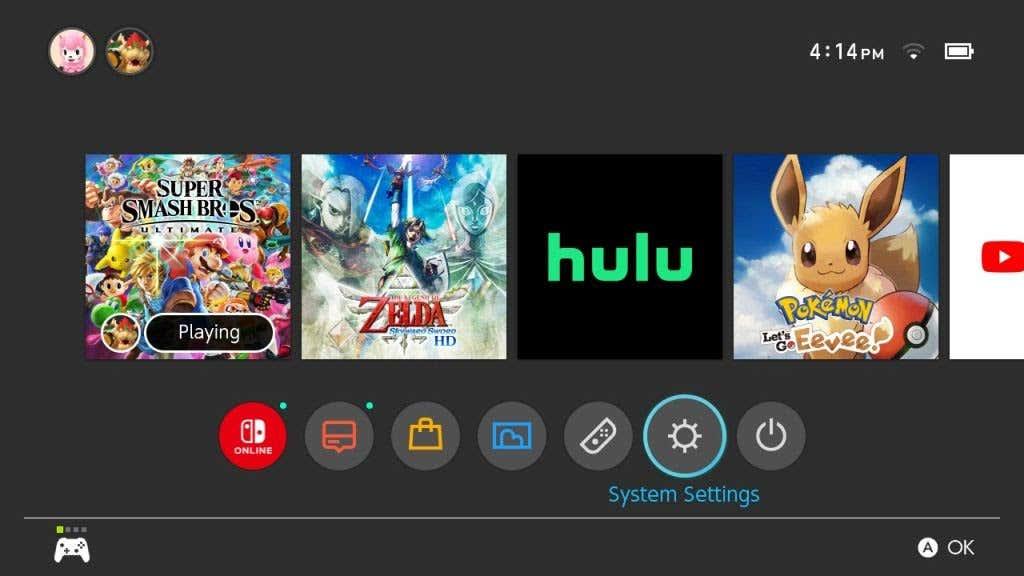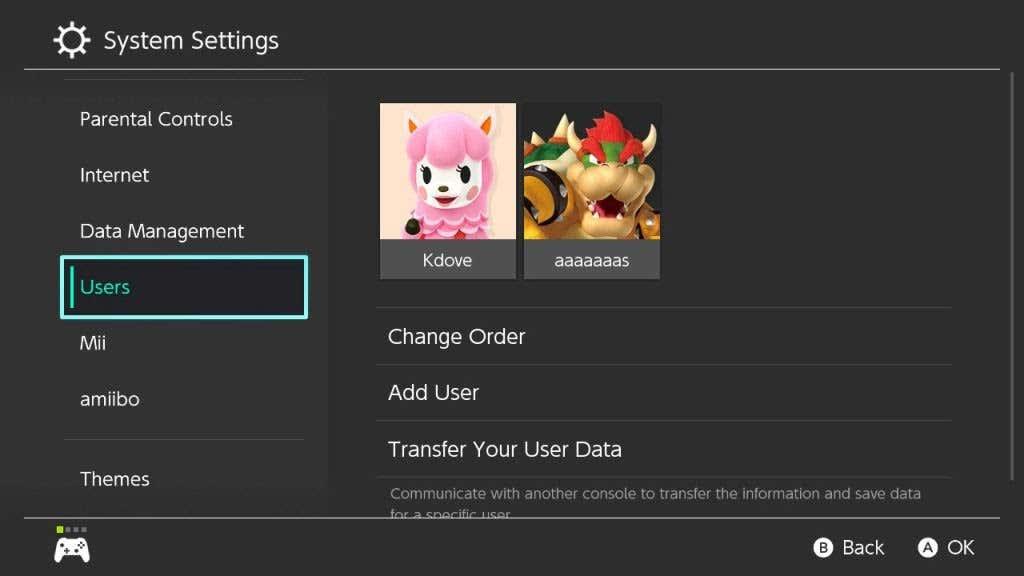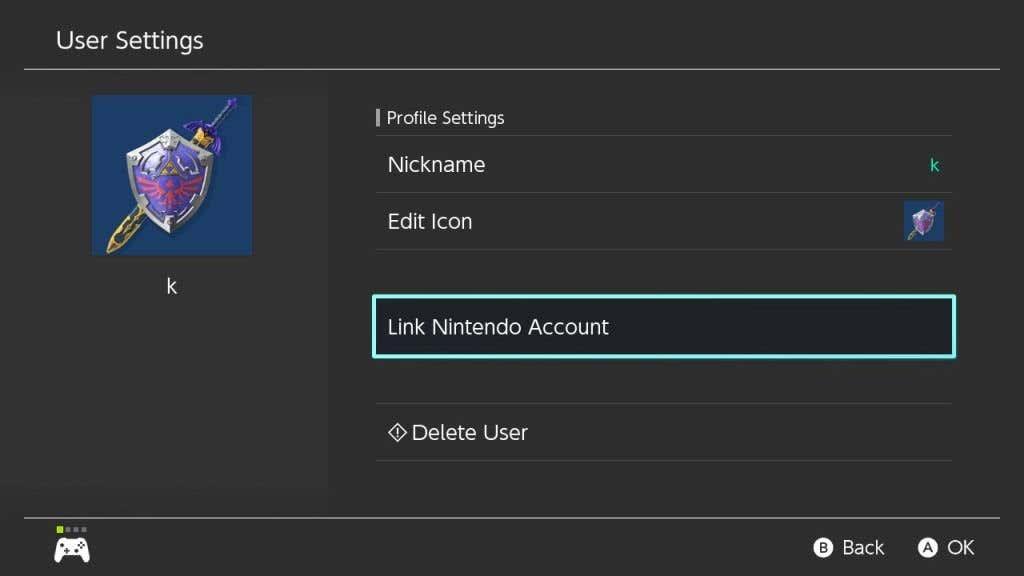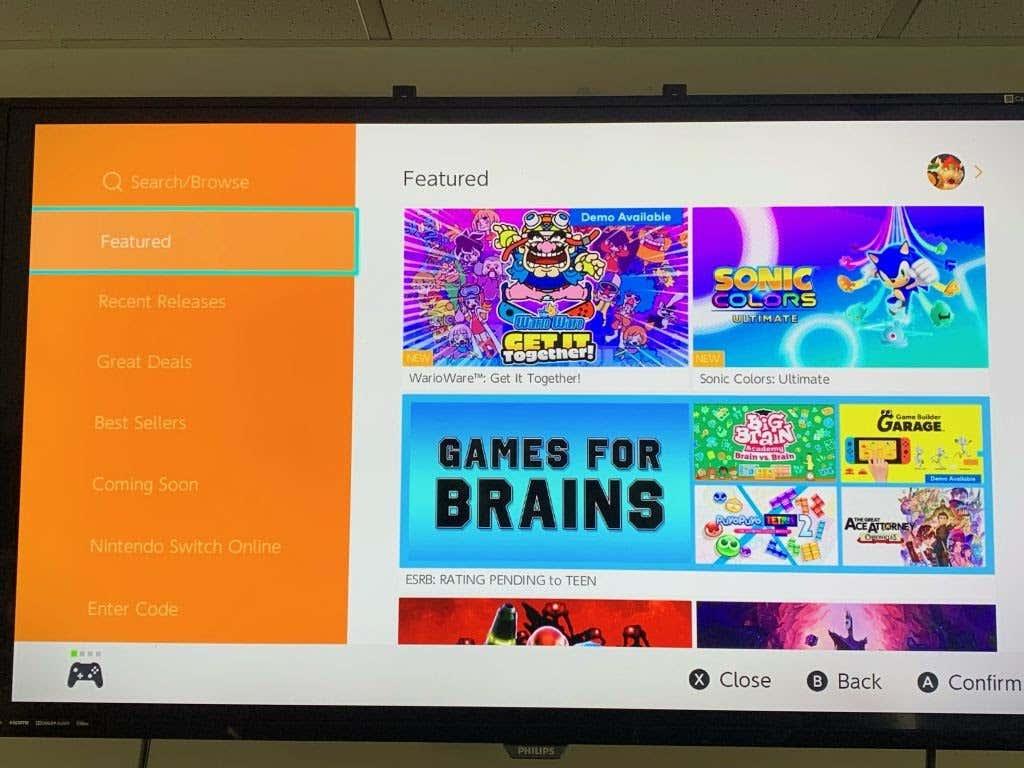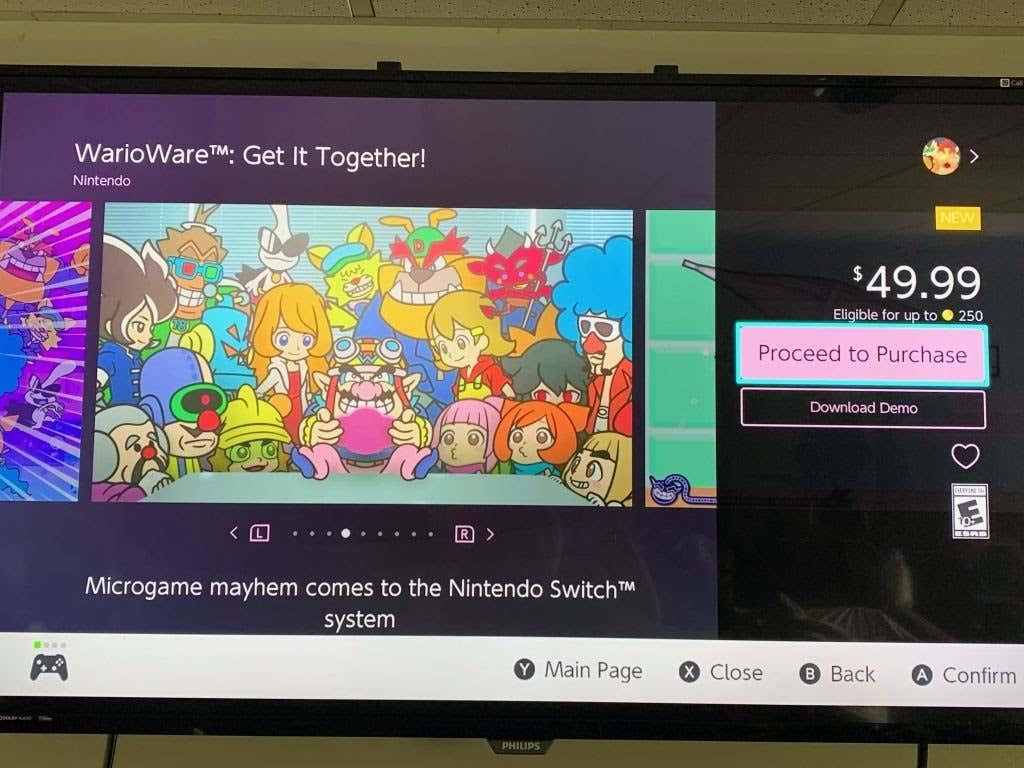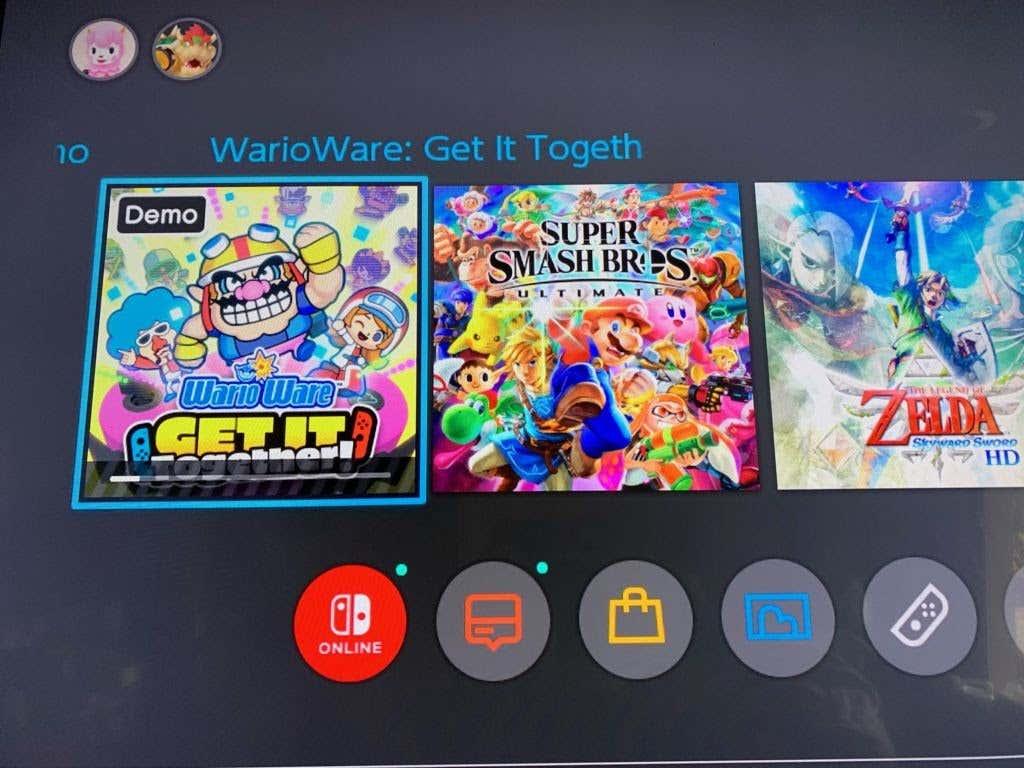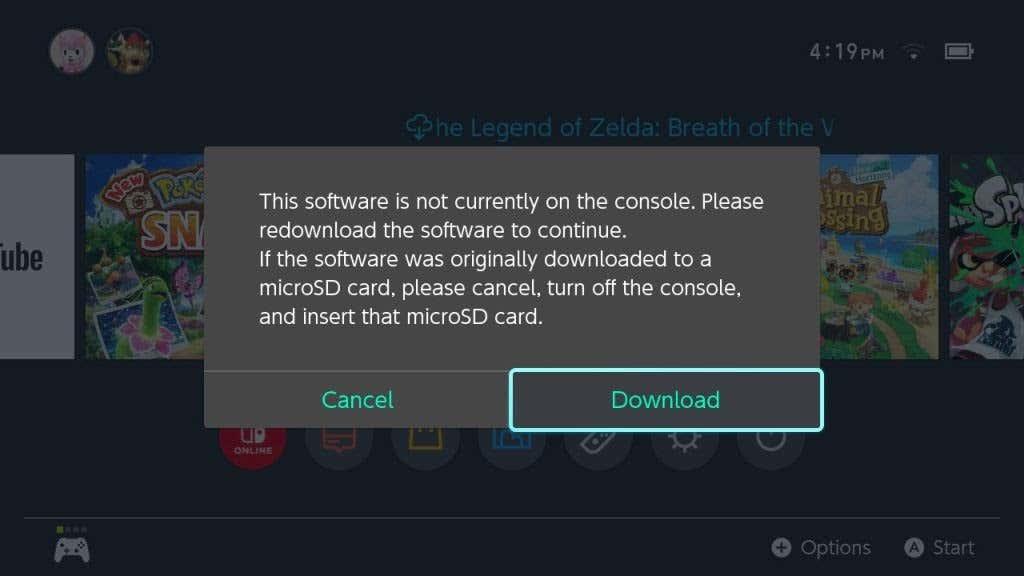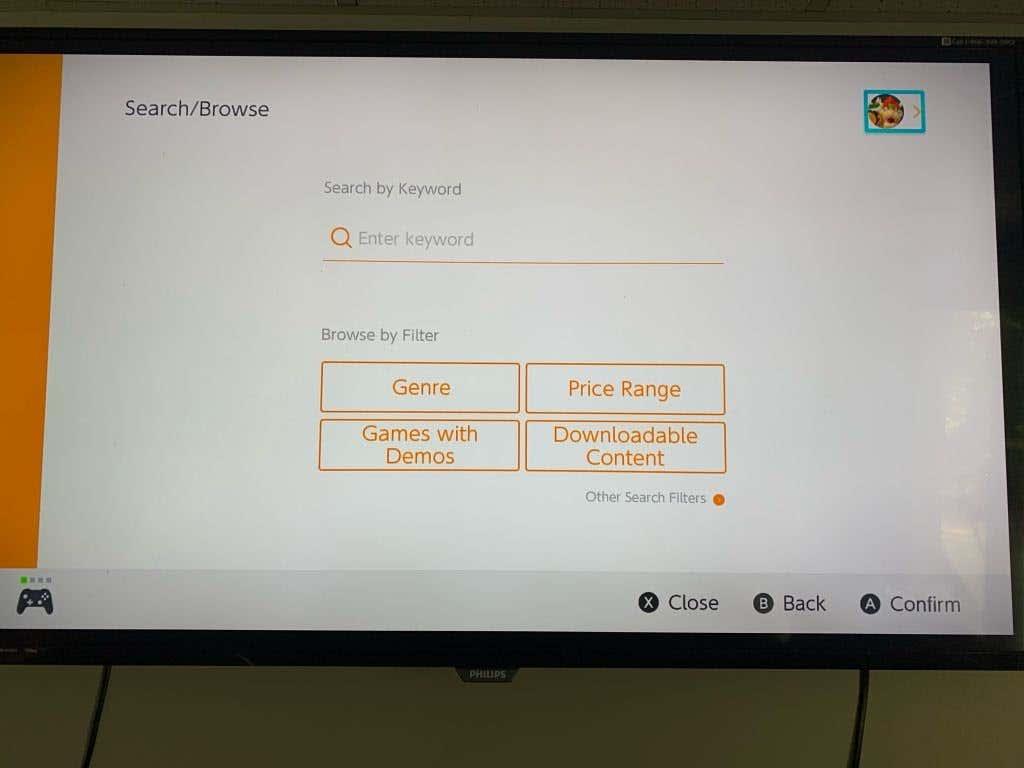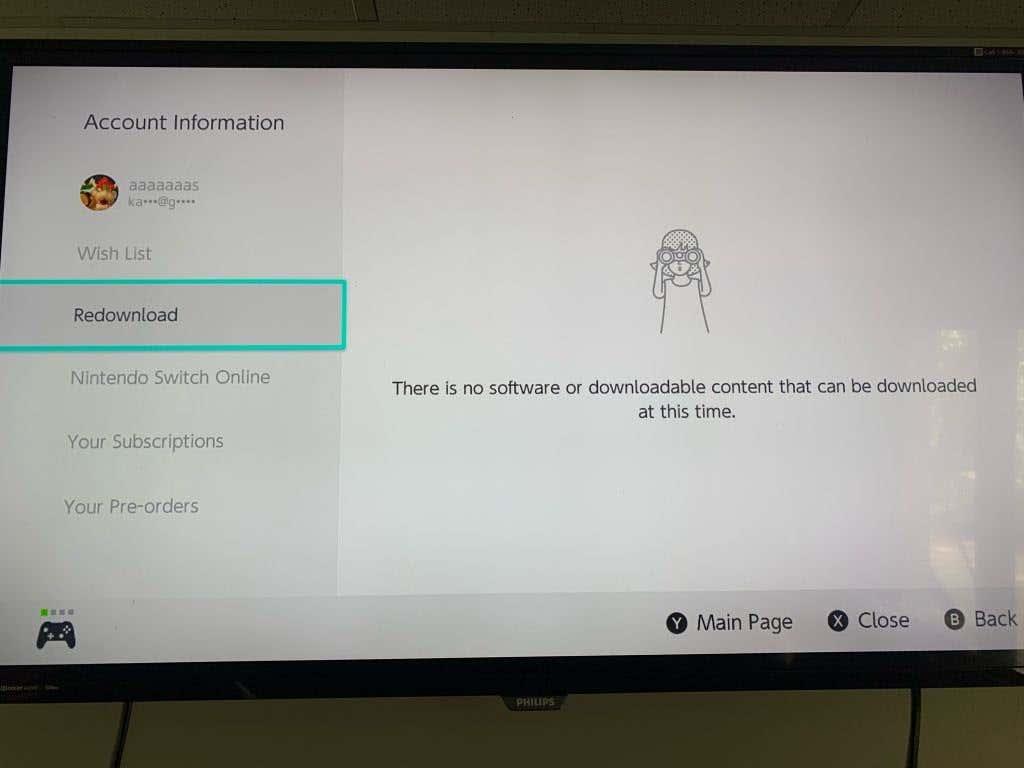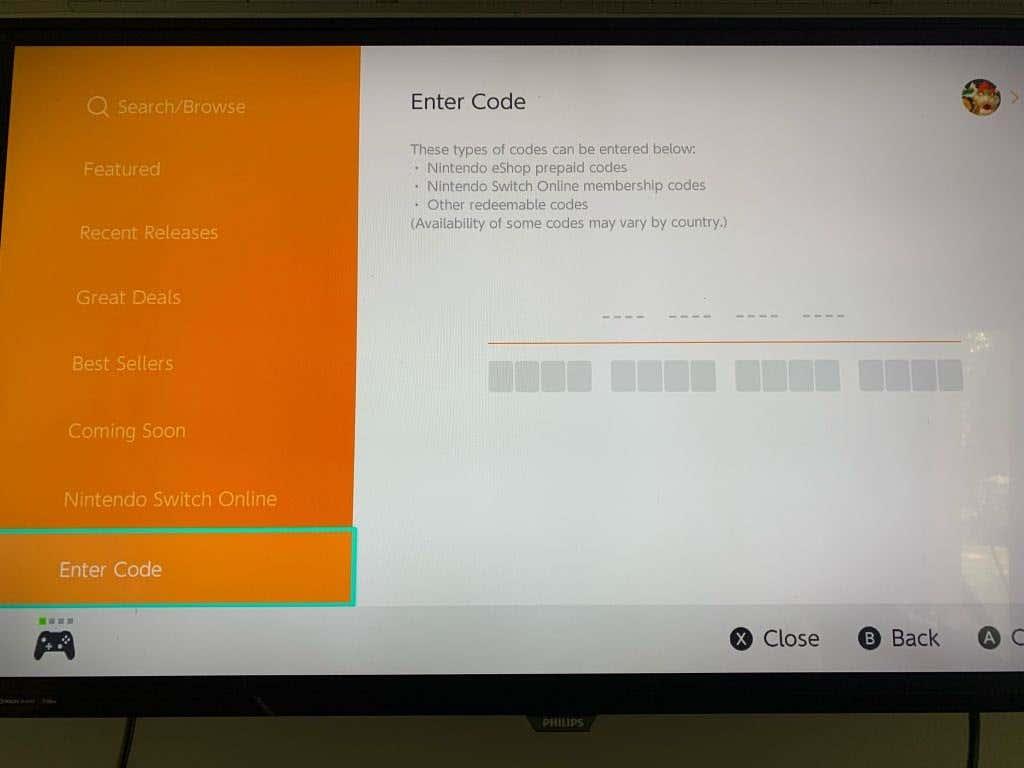Deși cumpărarea de copii fizice ale jocurilor este o modalitate excelentă de a vă construi colecția, este posibil să nu puteți găsi titluri indie mai mici într-un format fizic. Pentru titluri ca acestea, precum și pentru orice joc major , Nintendo are eShop-ul disponibil pe Switch pentru a le descărca digital.
Dacă nu ați descărcat niciodată un joc digital înainte, nu vă faceți griji prea mult, deoarece procesul este ușor. Trebuie doar să aveți o conexiune bună la internet pentru a accesa magazinul și pentru a vă asigura că descărcarea se desfășoară fără probleme. Obținerea de jocuri digital este o modalitate convenabilă de a obține jocuri noi sau de a descoperi titluri indie grozave.
Cuprins
- Conectați un cont Nintendo la Switch
- Descărcați jocuri pe eShop
- Cum să redescărcați un joc
- După arhivarea jocului
- După ștergerea jocului
- Cum să descărcați un joc folosind un cod
- Jucând jocuri digitale pe switch

Urmați acest ghid și bucurați-vă de jocuri noi grozave fără să vă părăsiți niciodată canapeaua.
Conectați un cont Nintendo la Switch
Primul pas este să creați și să conectați un cont Nintendo dacă nu ați făcut acest lucru anterior. Acest lucru vă va permite să descărcați jocuri din acest cont și să vă salvați istoricul achizițiilor.
Veți avea nevoie de un cont de utilizator, care este contul pe care îl utilizați cu Switch. Probabil ați creat unul când ați configurat Switch, dar dacă nu, sau doriți să configurați un utilizator nou din cel pe care l-ați creat deja, puteți urma pașii de la Nintendo .
Pentru a conecta un cont Nintendo la contul de utilizator Switch, urmați pașii de mai jos:
- Accesați Setări sistem > Utilizatori și selectați contul dvs.
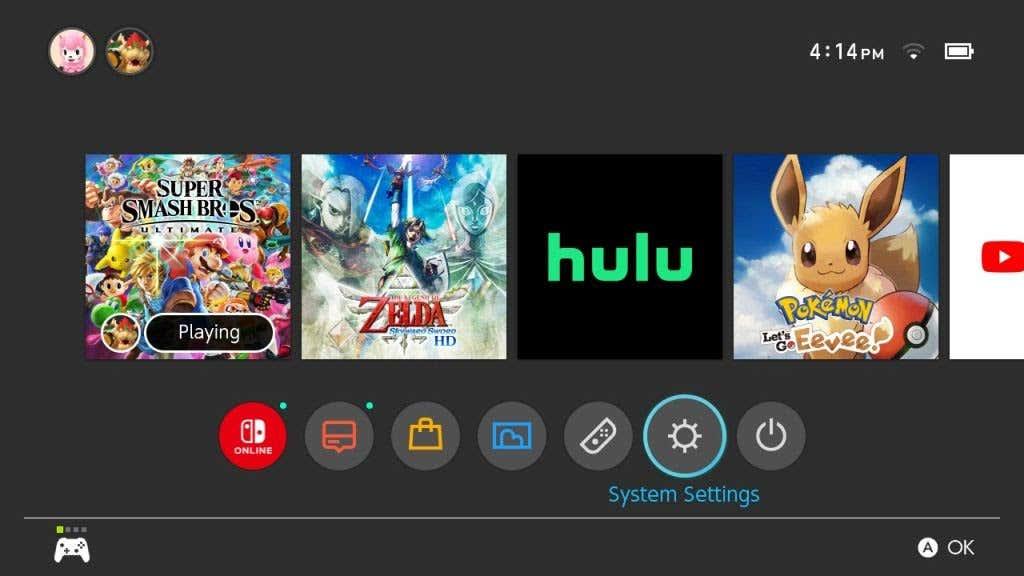
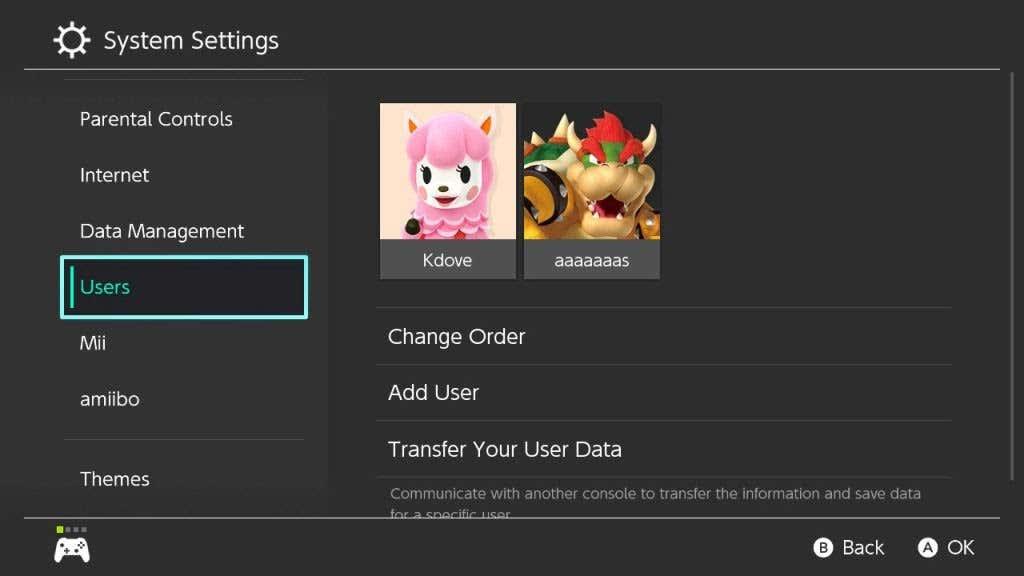
- Accesați Conectarea contului Nintendo > Creare cont . Dacă aveți deja un cont Nintendo, selectați Conectare .
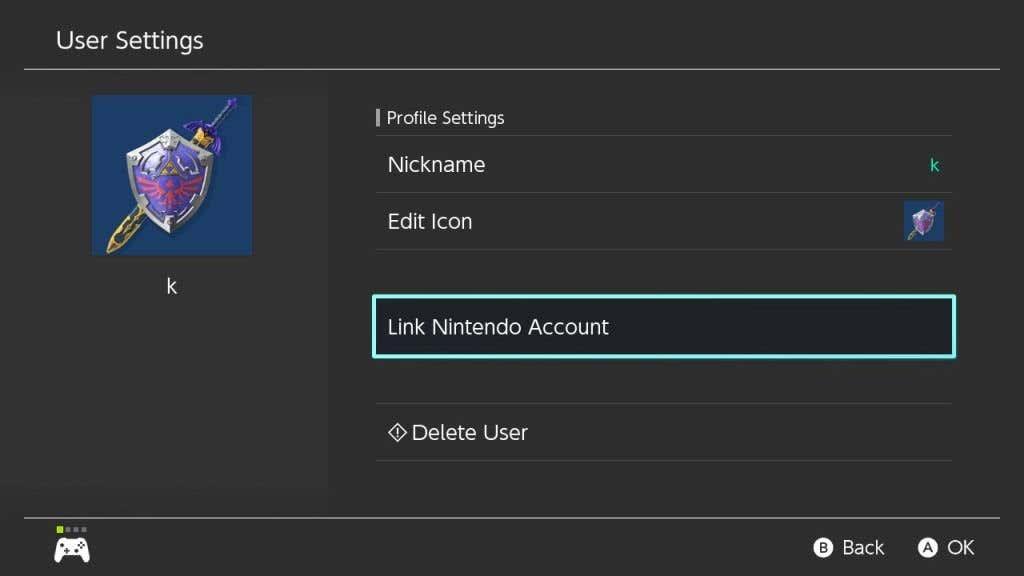
- Introduceți numele de utilizator sau parola sau alegeți Conectați-vă cu un dispozitiv inteligent pentru a obține un cod QR pe care îl puteți scana cu smartphone-ul, care va deschide un browser pentru a vă conecta la Contul Nintendo de acolo. Apoi vi se va da un cod pe care îl puteți introduce în Switch.
- După conectare, contul tău Nintendo va fi conectat la contul de utilizator ales. Selectați OK și reveniți la meniul Comutare acasă.
Acum că aveți un cont Nintendo pe Switch, vă puteți adresa eShop.
Descărcați jocuri pe eShop
După ce ați deschis eShop-ul din meniul Home Switch, urmați acești pași pentru a găsi și descărca jocul dorit.
- Selectați contul Nintendo pe care doriți să-l utilizați pentru eShop.
- Selectați jocul pe care doriți să îl descărcați sau accesați pictograma lupă din colțul din stânga sus pentru a căuta anumite jocuri.
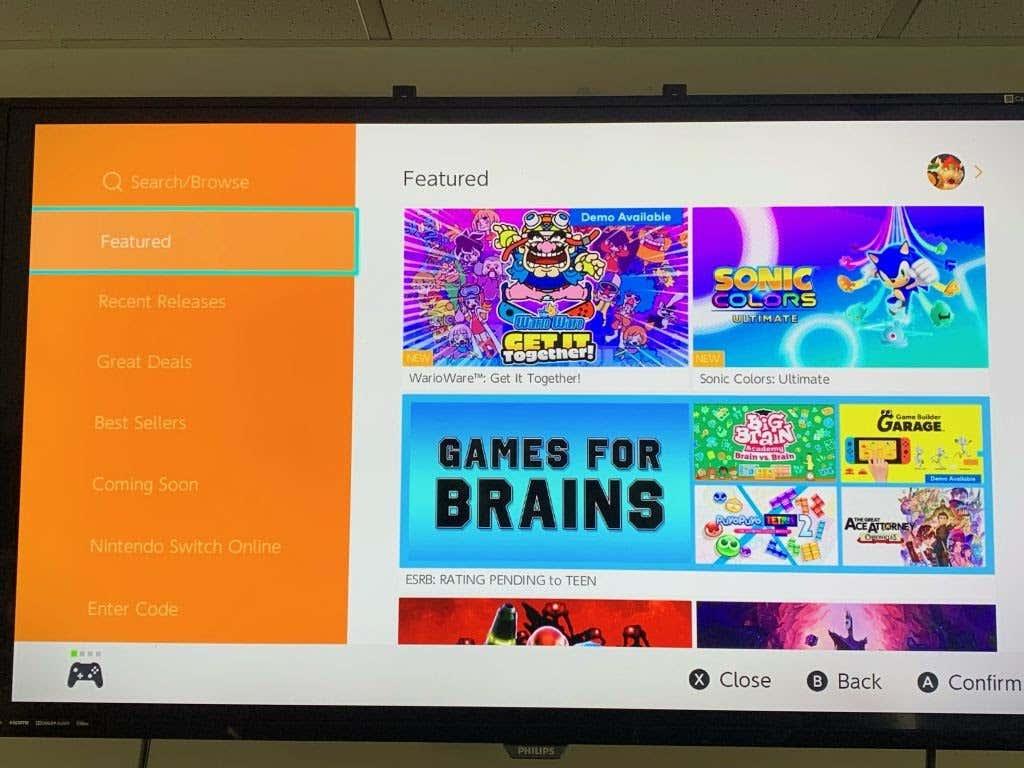
- După ce ați selectat un joc, veți fi direcționat la pagina cu detalii. De aici, selectați Continuați la cumpărare sau Descărcare gratuită dacă este un joc gratuit.
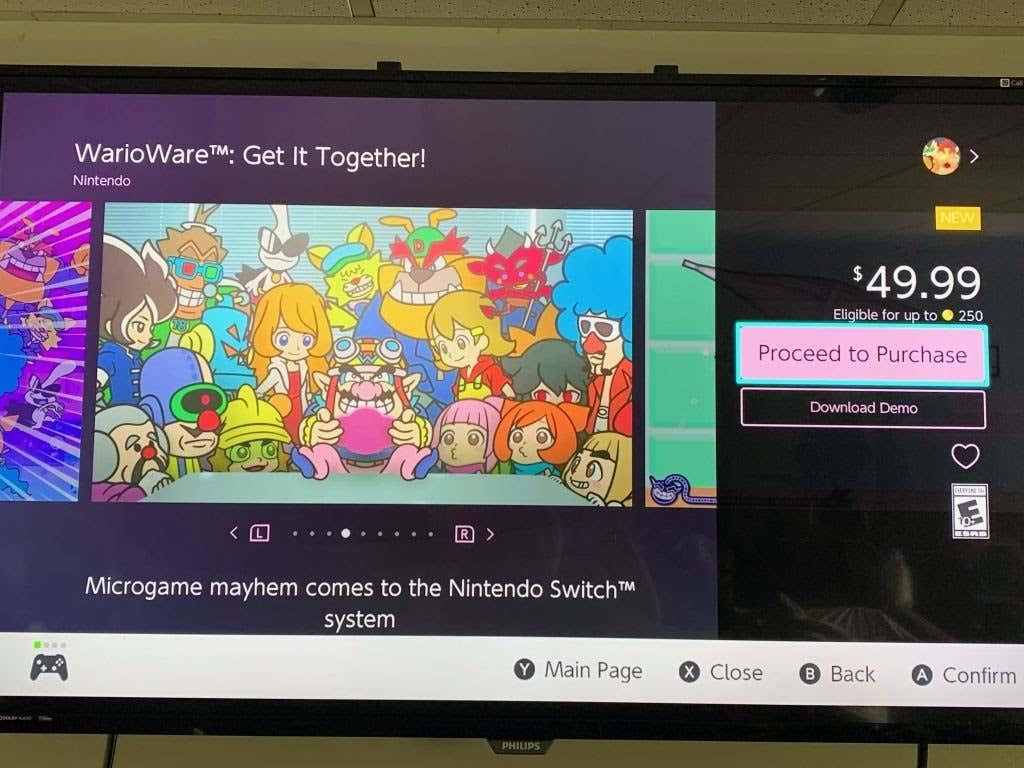
- De asemenea, puteți să vă uitați la pagina de detalii pentru a vedea dacă jocul are vreun DLC, pe care îl puteți descărca și de aici.
- Puteți achiziționa jocul într-unul din cele patru moduri. Folosind puncte Nintendo, un card de credit/debit, PayPal sau un card cadou eShop. Selectați opțiunile cu care doriți să plătiți și urmați instrucțiunile pentru a conecta metoda la contul dvs. Nintendo.
- Confirmați achiziția, apoi eShop-ul va începe să descarce jocul pe Switch. Puteți merge la ecranul de pornire pentru a vedea o bară de progres sub jocul de descărcare.
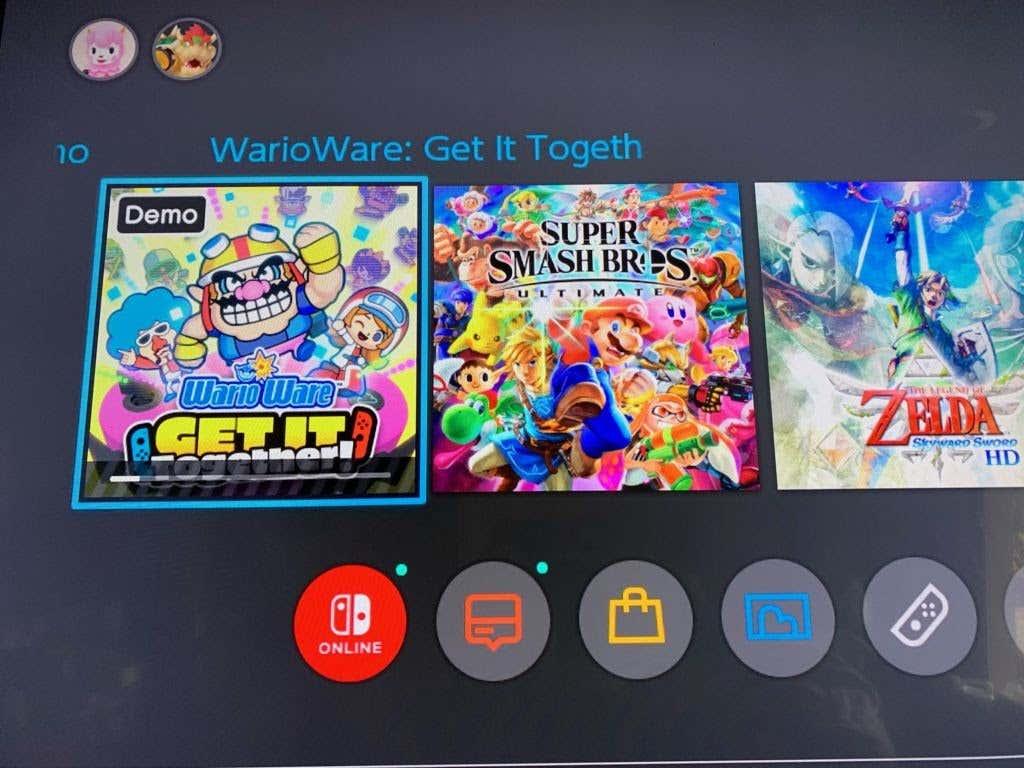
Odată ce jocul a fost descărcat, îl veți vedea pe ecranul de pornire Switch. Apoi îl puteți selecta și începe să jucați imediat.
Cum să redescărcați un joc
Dacă ați cumpărat și descărcat anterior un joc, apoi fie l-ați arhivat, fie l-ați șters de pe ecranul de pornire, îl puteți descărca din nou. Acest lucru se poate face, dar procesul va fi diferit în funcție de dacă l-ați arhivat sau l-ați șters.
După arhivarea jocului
Când arhiviți un joc , puteți vedea în continuare pictograma acestuia pe ecranul de pornire, dar nu îl veți putea juca până când nu îl redescărcați. Urmați acești pași pentru a face asta:
- Găsiți pictograma jocului pe care doriți să-l descărcați din nou pe ecranul de pornire al Switch-ului și selectați-o.
- Alegeți opțiunea Descărcare .
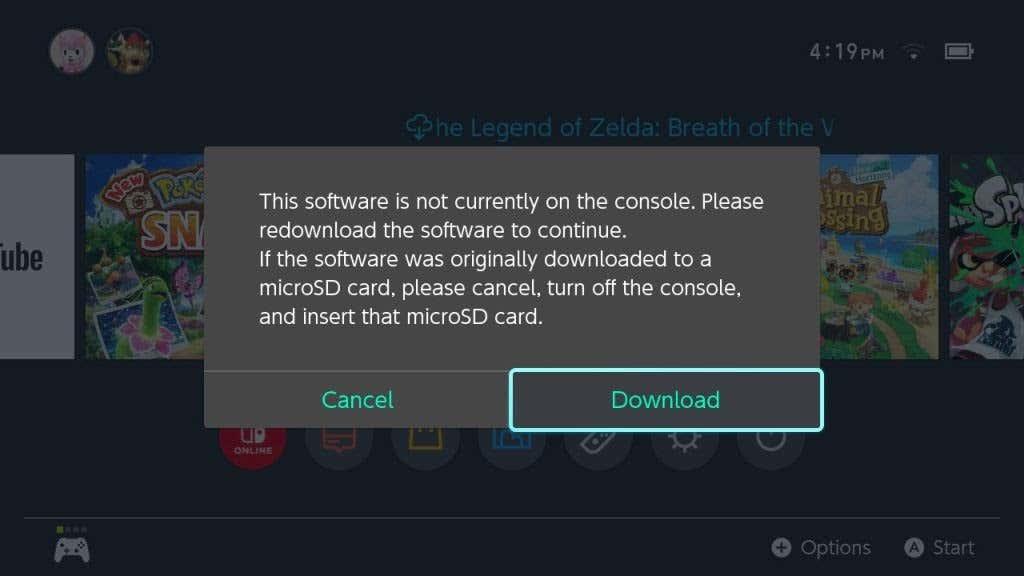
- Așteptați ca jocul să se descarce din nou. Dacă nu aveți suficient spațiu, poate fi necesar să arhivați un alt joc sau să descărcați pe un card SD, dacă aveți unul.
După ștergerea jocului
Dacă nu vedeți pictograma jocului pe ecranul de pornire, ar putea însemna că l-ați șters. Îl puteți încărca din nou , dar este nevoie de încă câțiva pași.
- Accesați Nintendo eShop și utilizați contul Nintendo pe care ați achiziționat inițial jocul.
- Accesați pictograma Contului dvs. Nintendo din colțul din dreapta sus.
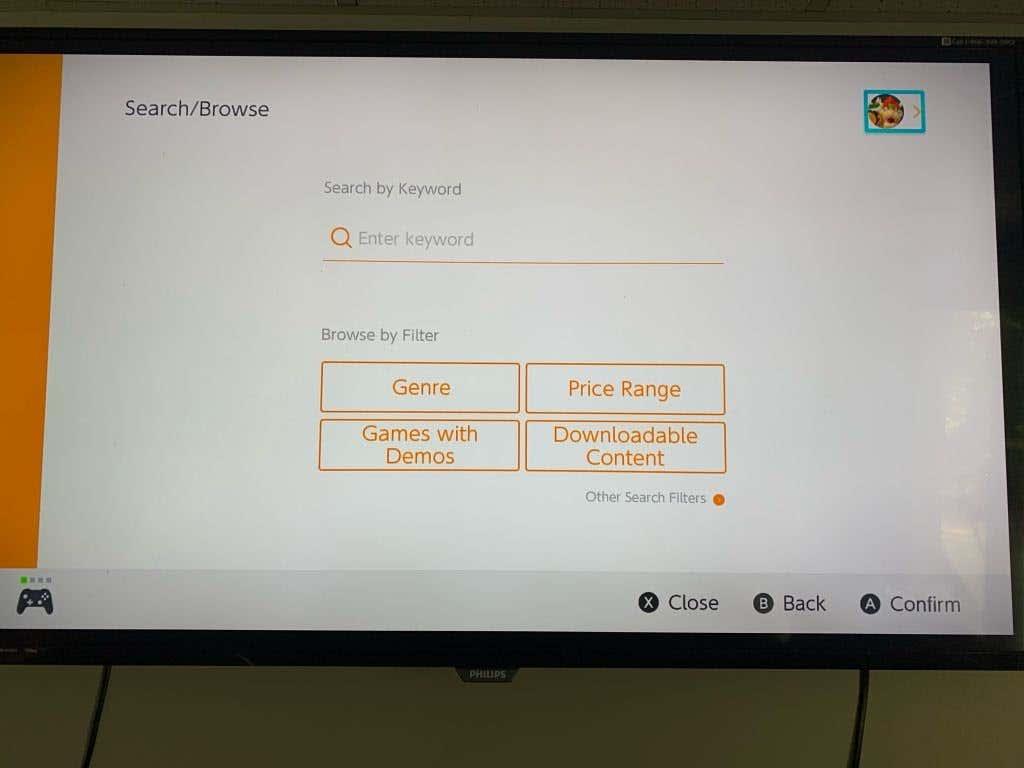
- Accesați Redescărcați pentru a vedea o listă cu jocurile pe care le-ați achiziționat anterior din acest cont.
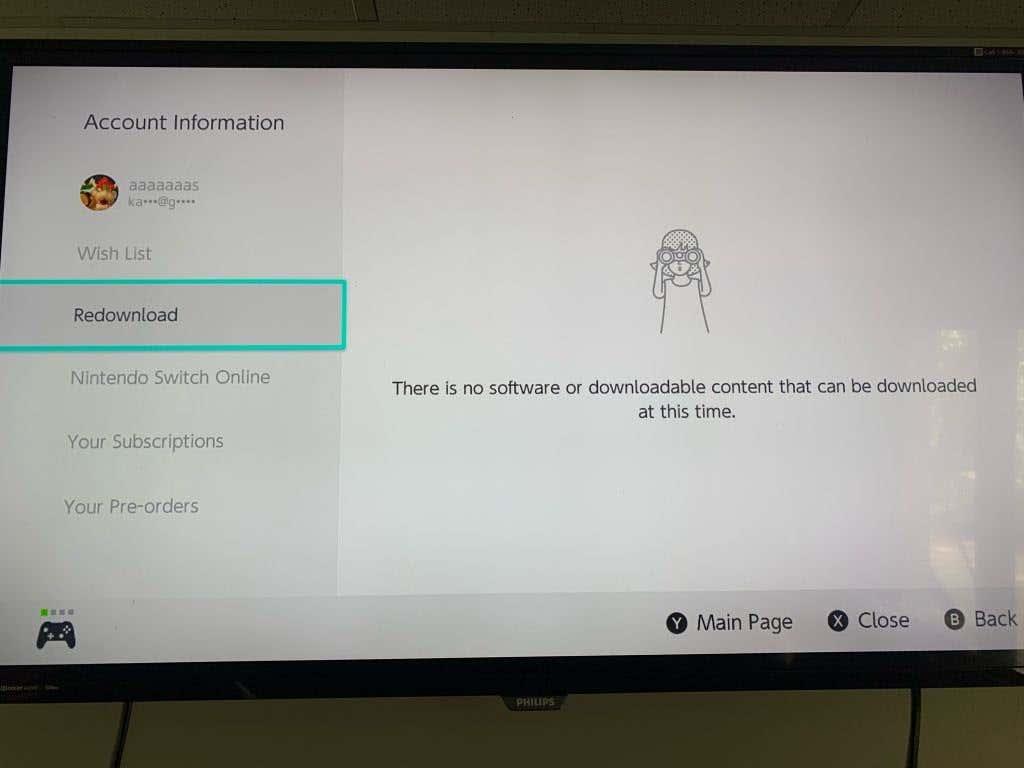
- Selectați jocul pe care doriți să îl descărcați și selectați pictograma portocalie, iar jocul va începe descărcarea.
Dacă nu vedeți jocul pe care doriți să-l redescărcați, este posibil să l-ați cumpărat folosind un alt cont Nintendo. Conectați-vă la orice alte Conturi Nintendo pe care le aveți și urmați pașii de mai sus pentru a vedea dacă este cazul.
Cum să descărcați un joc folosind un cod
Dacă achiziționați un joc digital Switch prin alte mijloace decât eShop, este posibil să fi primit un cod de descărcare. Acestea pot fi răscumpărate pe eShop pentru a primi și descărca jocul dvs.
- Deschide Nintendo eShop și selectează un cont de utilizat.
- Accesați Valorificați codul din bara laterală din stânga.
- Introduceți codul de descărcare, care ar trebui să aibă 16 caractere, fără cratime. Apoi selectați Confirmare .
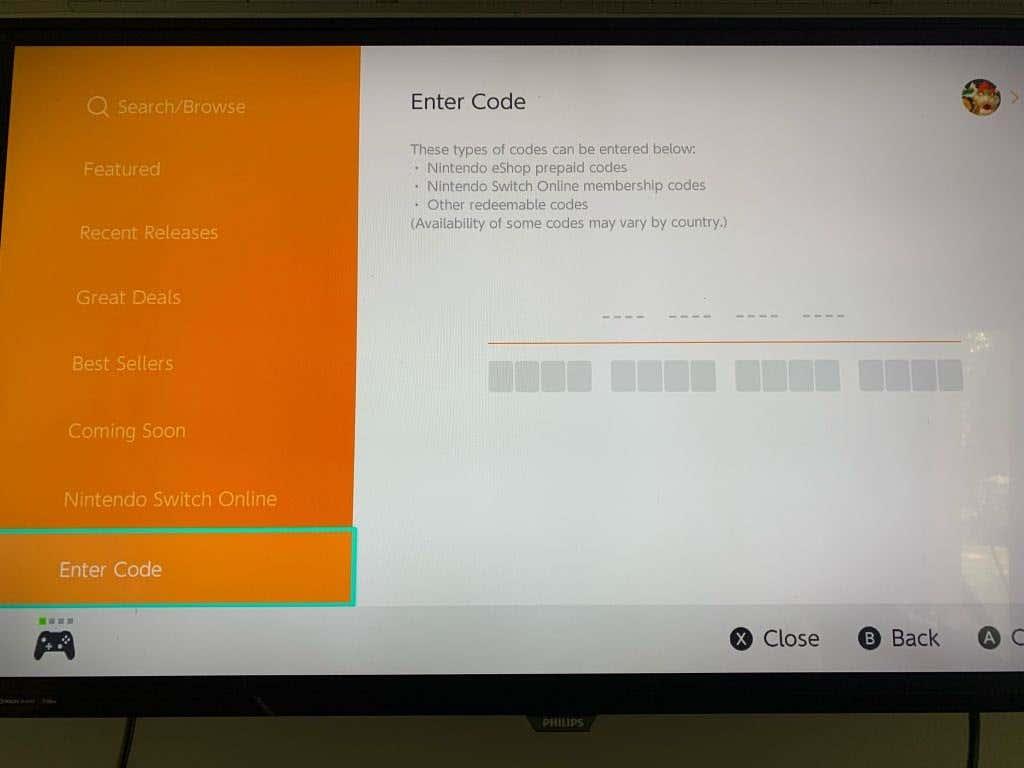
- Jocul va începe descărcarea.
Jucând jocuri digitale pe switch
Cu atât de multe opțiuni de jocuri digitale, este puțin probabil să rămâneți fără lucruri de jucat pe Switch. Nu numai că puteți găsi titlurile majore ale Nintendo pe eShop, dar există și o mulțime de jocuri indie grozave de încercat. De asemenea, uneori puteți găsi vânzări pe eShop, așa că fiți atenți când se întâmplă acest lucru.
Care sunt unele dintre jocurile tale preferate pe care le-ai descărcat pe Switch? Spune-ne în comentarii.
De ce nu se descarcă un joc?
Ce se întâmplă dacă înveți cum să descarci jocuri pe Nintendo Switch, dar descărcarea nu va ajunge? Cel mai frecvent motiv pentru care jocurile nu se vor descărca pe Nintendo Switch este memoria disponibilă inadecvată. Dacă nu există suficient spațiu pe dispozitiv pentru dimensiunea fișierului jocului, Switch-ul va întrerupe automat descărcarea.
Deci, dacă o descărcare nu funcționează pe dispozitivul dvs., începeți prin a verifica memoria disponibilă. Accesați aplicația de setări de pe Switch și derulați în jos la „Gestionarea datelor”. Această filă vă va arăta cât spațiu liber aveți pe dispozitiv și cardul MicroSD dacă aveți unul instalat.
Rețineți că majoritatea consolelor Switch nu au mult spațiu de stocare la bord. Dimensiunea implicită a memoriei este de 32 GB. Deci, puteți rămâne rapid fără spațiu chiar dacă aveți doar câteva jocuri instalate. De exemplu, Zelda: Breath of the Wild are peste 14 GB, aproape jumătate din spațiul de stocare de bază Switch. Continuarea BOTW, Tears of the Kingdom, a stabilit un nou record de dimensiune a fișierelor pentru Switch, ajungând la 18,28 GB!
Cum să eliberați spațiu pe Nintendo Switch
Ce poți face dacă Switch-ul tău nu mai are spațiu de stocare sau nu are suficient pentru descărcare? Ai câteva opțiuni. Mai întâi, aruncați o privire la jocurile pe care le-ați instalat. Există vreunul cu care nu mai joci? Luați în considerare arhivarea acestora.
Funcția de arhivare elimină software-ul de pe dispozitiv, dar lasă pictograma aplicației în bibliotecă. Dacă vreți să o redați vreodată, atingeți pictograma pentru a o descărca înapoi pe dispozitiv. De asemenea, puteți activa funcția de „arhivare automată”, care va arhiva automat jocurile pe care nu le-ați jucat de ceva timp.
Capturile de ecran și videoclipurile pot ocupa, de asemenea, mult spațiu de stocare pe Switch. Selectați opțiunea „Gestionați capturile de ecran și videoclipurile” din fila de setări „Gestionarea datelor” pentru a vedea cât spațiu folosește acest conținut. De asemenea, puteți muta, șterge sau arhiva capturi de ecran și videoclipuri din acel meniu.
Dacă nu aveți deja un card MicroSD instalat pe Switch, merită să investiți într-unul. Cardurile MicroSD sunt o modalitate ușoară și accesibilă de a crește semnificativ memoria integrată a consolei. De exemplu, puteți obține un card MicroSD de 128 GB cu licență oficială pentru aproximativ 35 USD pe Amazon.